Оновлено квітень 2024: Припиніть отримувати повідомлення про помилки та сповільніть роботу системи за допомогою нашого інструмента оптимізації. Отримайте зараз на посилання
- Завантажити та встановити інструмент для ремонту тут.
- Нехай сканує ваш комп’ютер.
- Тоді інструмент буде ремонт комп'ютера.
Якщо ви спробуєте запустити додаток Adobe CS6 або CS5 (Photoshop, Illustrator, InDesign тощо) на OS X Yosemite або пізнішої версії, ви, швидше за все, зіткнетеся з проблемою. Після подвійного клацання на деяких програмах Adobe з'явиться повідомлення, яке повідомляє про те, що вам потрібно встановити старе середовище виконання Java SE 6, щоб відкрити програму.
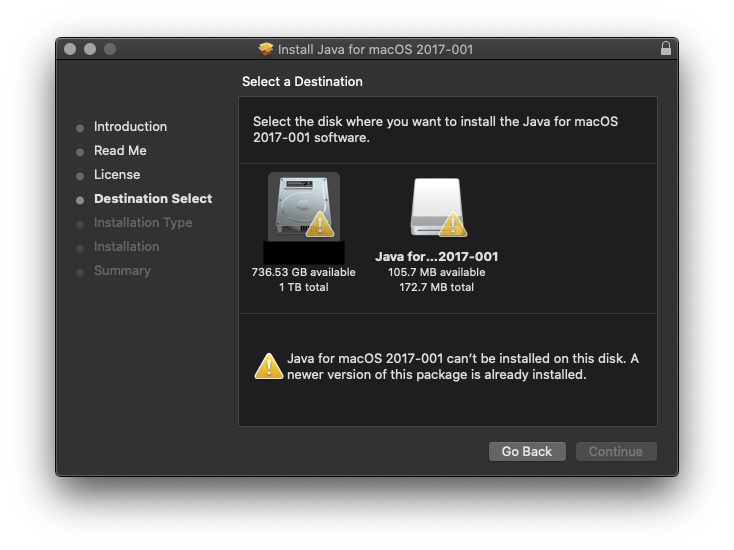
Окрім програмних пакетів Adobe CS5 та CS6, інші програми вимагають виконання Java SE 6 (Eclipse, PDF Studio 9, FileMaker Pro Advanced, Patch Tool, Dreamweaver і навіть популярна гра Minecraft).
Ця проблема виникає через те, що ці програми (Adobe CS5, CS5 тощо) базуються на Java 6. Mac OS X Yosemite (та пізніші версії) мають більш нову версію Java Runtime (SE 8.0). Однак, Java Runtime не є сумісним назад. Таким чином, навіть якщо в операційній системі встановлено Java Runtime 8, не працюватиме програма NO, яка спирається на Java Runtime 6. Дізнайтеся Як отримати Java 6 на вашому Mac
Оновлення квітня 2024 року:
Тепер за допомогою цього інструменту можна запобігти проблемам з ПК, наприклад, захистити вас від втрати файлів та шкідливого програмного забезпечення. Крім того, це чудовий спосіб оптимізувати комп’ютер для максимальної продуктивності. Програма з легкістю виправляє поширені помилки, які можуть виникати в системах Windows - не потрібно кількох годин усунення несправностей, коли у вас під рукою ідеальне рішення:
- Крок 1: Завантажте інструмент для ремонту та оптимізації ПК (Windows 10, 8, 7, XP, Vista - Microsoft Gold Certified).
- Крок 2: натисніть кнопку "Нач.скан»Щоб знайти проблеми з реєстром Windows, які можуть викликати проблеми з ПК.
- Крок 3: натисніть кнопку "Ремонт всеЩоб виправити всі питання.
Встановлення Java SE 6 від Apple
- Якщо посилання «Докладніше» не працює, спробуйте це.
- Запустіть програму Adobe або будь-яку іншу програму, яка спричинила помилку.
- Дочекайтеся появи помилки.
- Клацніть на посилання “Додаткова інформація” у вікні помилки.
- Це відкриє веб-сайт служби підтримки Apple.
- На цій сторінці наведено інструкції щодо завантаження та встановлення Java Se 6 на ваш Mac.
- Завантаживши інсталятор, двічі клацніть файл .dmg, щоб запустити інсталятор.
- Виконайте інструкції на екрані, щоб завершити встановлення.
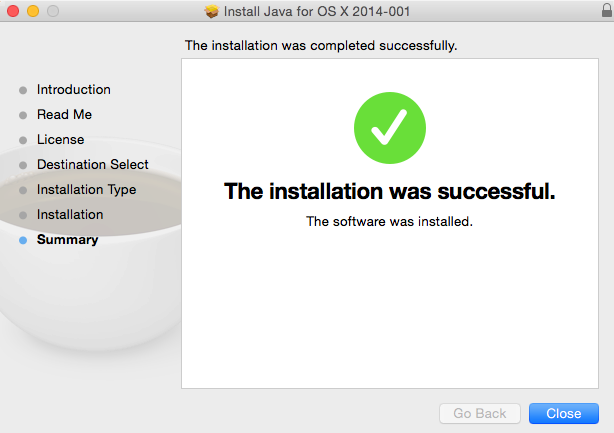
Встановлення Java SE 6 вручну
- Відкрийте сторінку підтримки Apple, щоб завантажити інсталятор Java SE 6.
- Натисніть кнопку «Завантажити», щоб завантажити програму встановлення.
- Ви також можете завантажити файл безпосередньо звідси.
- Коли завантаження завершиться, натисніть значок завантаження на доці, щоб відкрити папку для завантаження.
- Двічі клацніть файл JavaforOS.dmg, щоб відкрити папку.
- Двічі клацніть файл JavaforOSX.pkg, щоб запустити інсталятор.
- Клацніть Далі та дотримуйтесь інструкцій на екрані, щоб успішно встановити Java SE 6.
- Спробуйте відкрити проблемну програму і побачити, чи усунена помилка Java SE6.
https://www.java.com/en/download/faq/yosemite_java.xml
Порада експерта: Цей інструмент відновлення сканує репозиторії та замінює пошкоджені чи відсутні файли, якщо жоден із цих методів не спрацював. Він добре працює в більшості випадків, коли проблема пов’язана з пошкодженням системи. Цей інструмент також оптимізує вашу систему для максимальної продуктивності. Його можна завантажити за Натиснувши тут

CCNA, веб-розробник, засіб виправлення неполадок ПК
Я комп'ютерний ентузіаст і практикуючий ІТ-фахівець. У мене багаторічний досвід роботи у комп'ютерному програмуванні, усуненні несправностей апаратного забезпечення та ремонту. Я спеціалізуюся на веб-розробці та проектуванні баз даних. У мене також є сертифікація CCNA для проектування мережі та усунення несправностей.

